
Clement Thomas
0
3767
703
Chociaż nie gonię już za sławą i fortuną przemysłu nagraniowego, muzyka zawsze była ważną częścią mojego życia. Grałem na gitarze w kilku zespołach, śpiewałem na kilku koncertach - w jednym z nich spotkałem moją pierwszą i jedyną miłość swojego życia, napisałem i nagrałem kilka piosenek i zrobiłem większość rzeczy, które robią inspirujący muzycy amatorzy. Nie mogę powiedzieć, że widziałem i robiłem to wszystko w tamtych czasach, ale były tylko dwie rzeczy, których zazdroszczę od dzisiejszego pokolenia młodych muzyków: YouTube i GarageBand. Teraz dodaję jeszcze do listy: Notatki muzyczne.
Krótka sesja wprowadzająca
Współcześni muzycy używają notatek głosowych swoich smartfonów, aby pomóc im uchwycić swoje pomysły. To przeskakuje w porównaniu do nylonowej gitary, długopisu i papieru oraz starego magnetofonu monofonicznego, którego używałem do pisania piosenek. Ale pojawienie się Music Memos idzie o krok dalej.
Music Memos to bezpłatna aplikacja na iPhone'a i iPada, która pomoże muzykom szybko i łatwo uchwycić, uporządkować i udostępnić swoje pomysły na utwory. Jest to aplikacja do nagrywania dźwięku, która analizuje utwór, automatycznie przewiduje progresję akordów i dodaje linie basu i uderzenia perkusji, które - poczekaj na to - mogą dostosować się do twojego nagrania. Mogą przyspieszać i zwalniać w zależności od tempa utworu. Chciałbym mieć notatki muzyczne w czasach, gdy pisałem piosenki.
Pobrałem aplikację w chwili, gdy ją zobaczyłem i sugeruję, że wy - wszyscy muzycy cyfrowi - też powinniście. A po zainstalowaniu go na iPhonie lub iPadzie możesz pominąć zanurzanie się w palcach. Wskakuj, woda jest świetna.
Sesja nagraniowa
Niektórzy ludzie mogą być rozczarowani, gdy po raz pierwszy zobaczą interfejs Music Memos. Nie ma tam prawie nic, tylko ciemny wyświetlacz z jednym przyciskiem pośrodku. Ale jak wszyscy mówią, nigdy nie oceniaj aplikacji po jej minimalistycznym wyglądzie. Za zasłoną są zakleszczone magiczne sztuczki.
Gdy otworzysz aplikację po raz pierwszy, zapyta Cię, czy chcesz używać iCloud do zapisywania swoich pomysłów. Większość (jeśli nie wszyscy) użytkowników iPhone'a lub iPada ma konto iCloud, więc dlaczego nie wykorzystać go? Oprócz upewnienia się, że kopie zapasowe pomysłów są bezpiecznie przechowywane w chmurze, będziesz mieć do nich również dostęp z innych urządzeń Apple, w tym otwieranie ich za pomocą GarageBand na komputerze Mac w celu dalszego udoskonalania.
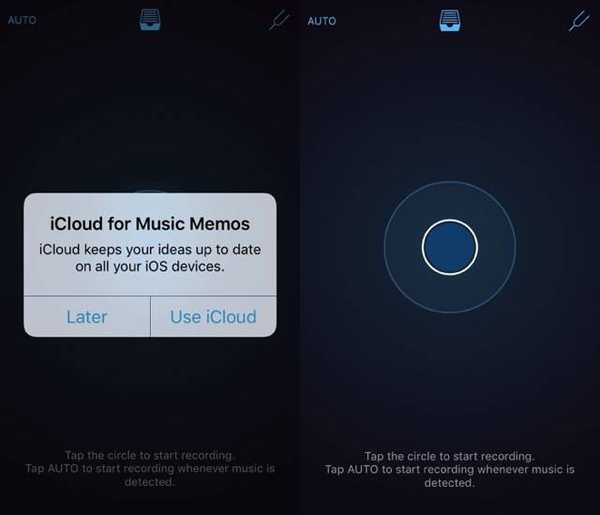
I jeszcze jedno, zanim zaczniesz nagrywać, możesz użyć narzędzia do strojenia gitary (rozszerzenie widły ikona w prawym górnym rogu ekranu). Dotknij go i wybierz struny gitary jeden po drugim, a narzędzie powie Ci, jak daleko jest strojenie. Czerwona litera z czerwonym paskiem idącym w lewo oznacza strojenie niższe niż powinno, a czerwona litera z czerwoną kreską idącą w prawo oznacza odwrotnie. Nastrój strun gitary w górę lub w dół, aż na ekranie pojawi się niebieska litera gdzieś pośrodku.
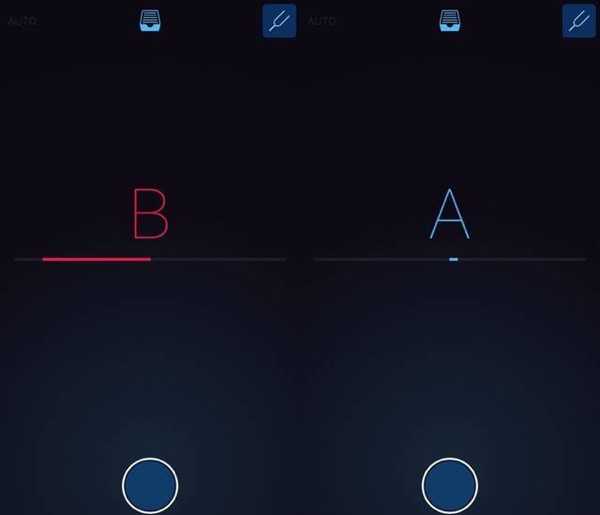
Następnie wystarczy dotknąć dużego okrągłego przycisku na środku ekranu, aby rozpocząć nagrywanie pomysłów na utwory. Możesz nagrywać swój śpiew i / lub grę na instrumencie muzycznym, ale Apple powiedział, że Music Memos rozpoznaje gitarę i fortepian lepiej niż inne rodzaje instrumentów.
Możesz także ustawić aplikację w formacie automatyczny tryb (w lewym górnym rogu ekranu). W tym trybie będzie słuchać swojego otoczenia i rozpocznie nagrywanie za każdym razem, gdy usłyszy muzykę. Ten tryb to idealne ustawienie do sesji pisania piosenek, w których siadasz z gitarą i notatnikiem, próbując znaleźć muzykę do słów - lub odwrotnie..
Podczas nagrywania niebieski przycisk zmieni się w czerwony kwadrat. Stuknij przycisk, aby zatrzymać nagrywanie, a zostanie ono automatycznie zapisane na Twoim urządzeniu i iCloud. Proces przesyłania może zająć trochę czasu, w zależności od rozmiaru pliku i szybkości Internetu.
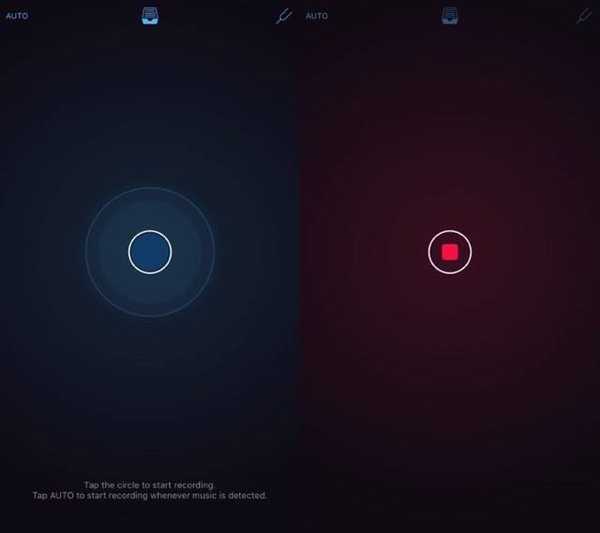
Sesja przed edycją
W momencie zatrzymania nagrywania rozpoczyna się sesja montażowa. Music Memos wykonuje większość czynności związanych ze sceną, a jednocześnie pozwala na ostatnie poprawki. Rozpoczyna się analizą nagrania, aby znaleźć najlepsze akordy, linie basu i uderzenia perkusji dla Twojej piosenki.
Domyślnie aplikacja Music Memos nada nagraniom nazwę „My Ideas”, a po niej kolejność numeryczną. Możesz go edytować, dotykając i wpisując bezpośrednio na nazwie. Wolę opisywać swoje nagrania tytułem utworu i informacją, która z nich jest częścią, na przykład: „Adagio in G - intro” lub „Chasing Shadow in the Dark - verse 2”.
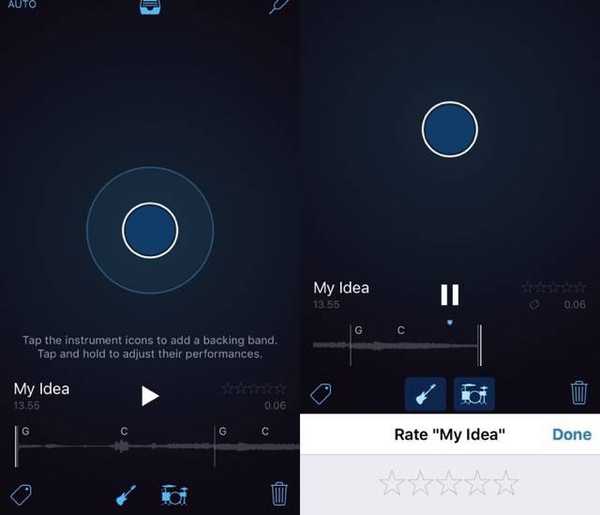
Możesz także dodać tagi (ikona znajduje się w lewym dolnym rogu ekranu) i gwiazdy do nagrań. Music Memos zawiera kilka predefiniowanych tagów, takich jak Chords, Chorus, Riff, Upbeat, Verse itp. Możesz ich używać lub tworzyć nowe tagi.

Dodawanie lub usuwanie gitara basowa linie i bęben beaty z utworu jest tak proste, jak stuknięcie w jego ikony na środkowym dole ekranu.
Aby odrzucić sesję, dotknij śmieci ikona w prawym dolnym rogu.
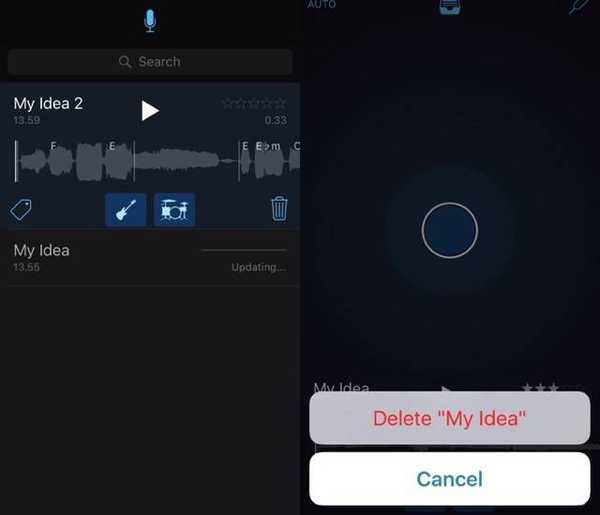
Sesja na basie i perkusji
Technologia, której Apple używa do zasilania basu i bębna w Music Memos, pochodzi z GarageBand. Jest uproszczony, aby dopasować się do koncepcji notatek muzycznych: aby szybko uchwycić pomysły. Chociaż możesz pozwolić Music Memos zdecydować, w jaki sposób bas i perkusja będą towarzyszyć Twojej piosence, możesz powiedzieć wirtualnemu basiście i perkusiście, aby zmienili styl.
Dotknij i przytrzymaj ikonę basu lub bębna, aby otworzyć ich „inteligentny pad”. Wygląda jak gładzik z kropką gdzieś pośrodku. Zmień styl gry, przeciągając kropkę w inne miejsce na padzie. Górna część pada odpowiada głośniejszemu dźwiękowi, podczas gdy dolna oznacza cichszy dźwięk. Lewa strona to prostszy styl gry, podczas gdy prawa strona jest bardziej skomplikowana.
W przypadku basu istnieją dwa rodzaje instrumentów, które można wybrać: bas elektryczny lub kontrabas. A w przypadku bębnów do wyboru są nowoczesne lub vintage zestawy perkusyjne.
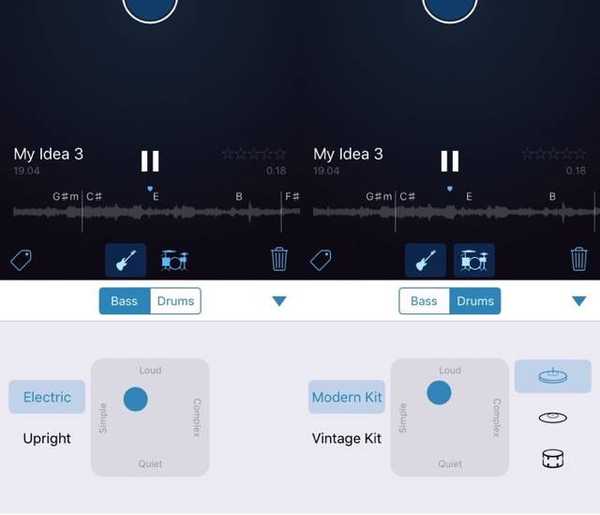
Wycinanie, udostępnianie i więcej sesji
W przypadku bardzo prostej aplikacji do nagrywania muzyki, Music Memos zaszło daleko dzięki funkcji basu i perkusji. Ale idzie jeszcze dalej w pomysły na piosenki Sekcja. Dotknij ikony na górnym środkowym ekranie, aby znaleźć wszystkie swoje nagrania. Stuknij i wybierz jedną z nich, aby uzyskać dostęp do większej liczby funkcji edycji. Na początek możesz zmienić czas utworu za pomocą tempo Ikona.
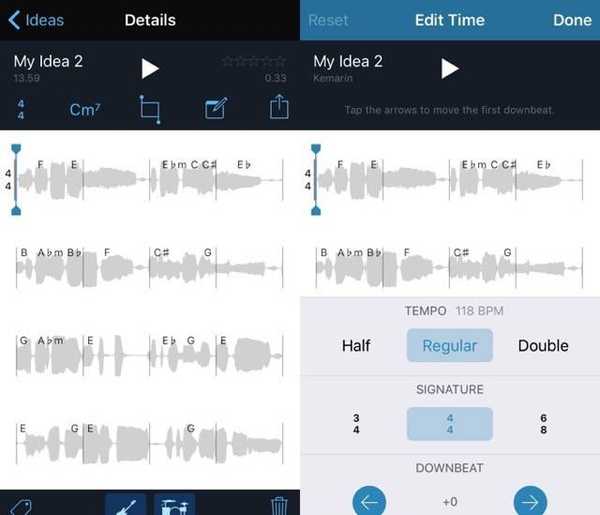
Możesz zmienić akord dla dowolnego regionu utworu, dotykając ikony akordu, wybierając region i edytując akord.
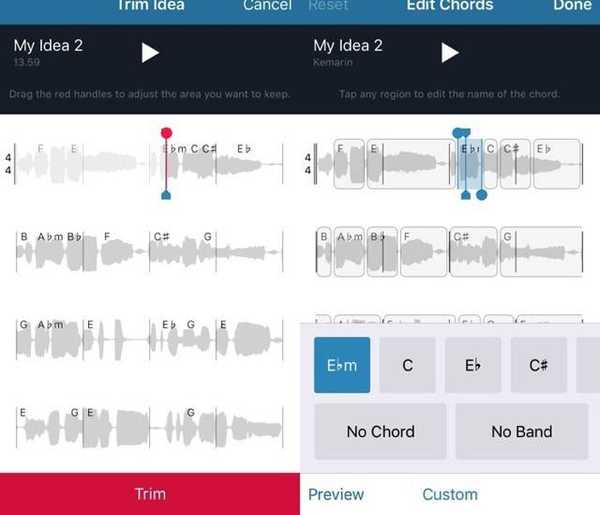
Jest też trym narzędzie, za pomocą którego można usunąć część utworu. Wybierz narzędzie i przesuń znacznik przycinania na początek utworu, który chcesz zachować. Wszystko, co pojawi się przed znacznikiem, zostanie odrzucone.
Plik Uwaga narzędzie pozwala na dodanie notatki do utworu, takiej jak uwaga, krótkie wyjaśnienie, rzeczy do zapamiętania itp. Ale to nie jedyne, co może zrobić. Uwaga umożliwia również podanie informacji o pozycji kapodastera i stroju strun gitary, których używasz do odtwarzania utworu.
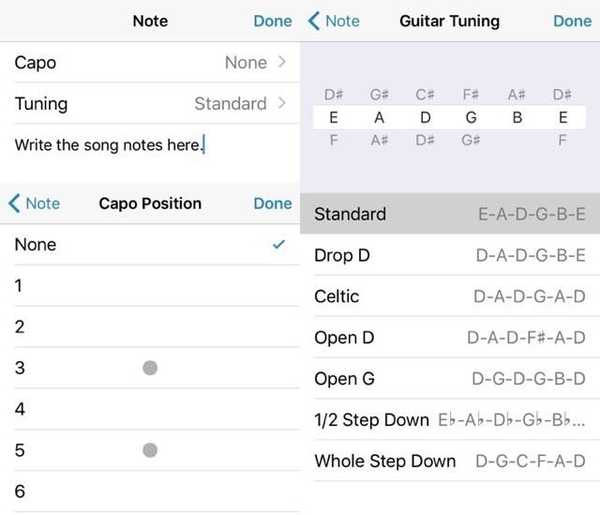
Ostatni, ale nie najmniej ważny jest plik dzielenie się narzędzie. Zapewnia wiele opcji udostępniania, takich jak poczta e-mail, komunikatory, iCloud Drive, YouTube, SoundCloud i nie tylko. Pozwala także otworzyć nagranie za pomocą GarageBand na iOS, jeśli masz je zainstalowane na tym samym urządzeniu. Ci, którzy tego nie zrobią, będą mogli zainstalować lub zapisać nagranie za pomocą iCloud Drive i otworzyć je później za pomocą GarageBand na Macu. Bas i perkusja są w pełni edytowalne w GarageBand.
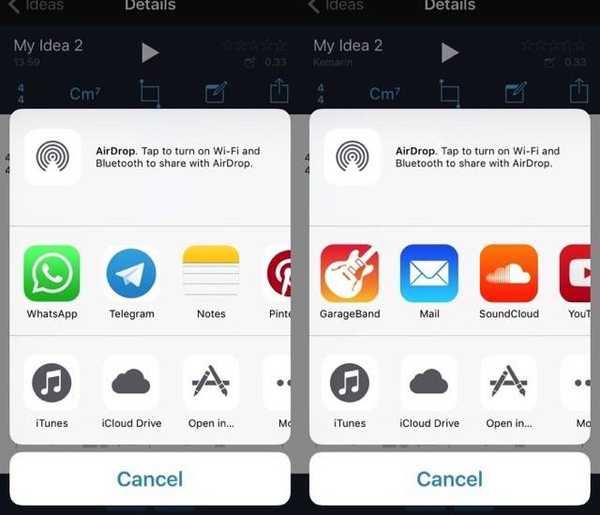
ZOBACZ TAKŻE: 12 najlepszych aplikacji klawiatury iOS innych firm
Myśli i opinie
Jako ktoś, kto od zawsze czekał na tego typu narzędzie, jestem stronniczy. Ale Music Memos robi na mnie duże wrażenie. Jest to idealne rozwiązanie zarówno dla zaawansowanych technicznie, jak i staromodnych muzyków, którzy chcą wyrzucić swoje pomysły z głowy, dzięki czemu mogą wymyślić bardziej chwytliwe linie i świetne riffy. To także fajne narzędzie do tworzenia szybkiej muzyki dla początkujących i amatorów.
Jednak, podobnie jak w przypadku każdego oprogramowania we wczesnej wersji, niektóre kwestie wymagają rozwiązania. Podczas mojej początkowej eksploracji natknąłem się na jeden irytujący błąd: za każdym razem, gdy zamykam i ponownie otwieram aplikację, moje nagrania pojawiają się i znikają losowo. Myślę, że jest to spowodowane opóźnieniem synchronizacji między aplikacją a iCloud. Po kilku chwilach wszystko wraca do normy.
Jednak na wszelki wypadek zawsze przechowuj kopie zapasowe swoich pomysłów przy użyciu jednej, dwóch lub kilku metod udostępniania. Utwórz także kopię zapasową ręcznie na komputerze Mac za pośrednictwem sekcji Aplikacje w iTunes. Jestem pewien, że poprawki tego i innych błędów są w drodze.
Music Memos dało mi to ciepłe, niewyraźne uczucie chęci wzięcia starej gitary i ponownego rozpoczęcia pisania muzyki. Wypróbuj notatki muzyczne i podziel się swoimi przemyśleniami i opiniami, korzystając z poniższego komentarza.















